Ako zmeniť pozadie v PowerPointe 2019

Naučte sa, ako jednoducho zmeniť pozadie v PowerPointe 2019, aby vaše prezentácie pôsobili pútavo a profesionálne. Získajte tipy na plnú farbu, prechod, obrázky a vzory.
Na obmedzenie zobrazených položiek môžete použiť možnosti filtrovania zobrazení v SharePointe. Môžete si vybrať, ktoré stĺpce chcete filtrovať a ako filter použiť. Filtre môžete použiť na zobrazenie údajov aplikácie, kde sa určitý stĺpec rovná určitej hodnote alebo sa nerovná nejakej hodnote, alebo kde bola položka vytvorená medzi určitými rozsahmi dátumov.
Môžete vytvoriť filtre pomocou stĺpcov, ktoré sú založené na typoch údajov String, Number, Currency alebo Choice. Nemôžete však filtrovať podľa vyhľadávacích stĺpcov alebo viacriadkových textových polí.
Vytvorenie filtra v SharePointe je ako písanie rovnice; napríklad x > y. V tomto prípade je x stĺpec, podľa ktorého chcete filtrovať, a y je hodnota, podľa ktorej chcete otestovať obsah stĺpca. Operátor medzi tým určuje, čo test vyhodnotí. Tento test dáva systému PRAVDIVÚ alebo NEPRAVDIVÚ odpoveď na vašu rovnicu.
Dostupní operátori sú
Rovnosť: Rovná sa alebo Nerovná sa
Porovnanie: Je väčšie ako alebo je menšie ako
Podreťazec: Obsahuje alebo začína na
Rovnica filtrovania sa vyhodnocuje pre každú položku vo vašej aplikácii. Ak je rovnica PRAVDA, položka je zahrnutá do zobrazenia; ak je rovnica FALSE, položka je vylúčená.
Ak vo svojom zobrazení nevidíte výsledky, ktoré očakávate, váš filter má pravdepodobne hodnotu FALSE.
Pre číselné hodnoty zvyčajne používate operátory Rovnosť alebo Porovnanie. Keď vytvárate filtrované zobrazenia v aplikáciách SharePoint na základe hodnôt reťazca (textu), predtým, než sa pokúsite vytvoriť filter, sa chcete zoznámiť so svojimi údajmi.
Napríklad, ak chcete filtrovať aplikáciu Kontakty tak, aby zobrazovala iba kontakty v Spojenom kráľovstve, musíte sa opýtať, ako bola do aplikácie zadaná hodnota pre Spojené kráľovstvo. Je to Spojené kráľovstvo, Spojené kráľovstvo alebo oboje? Na rýchle skenovanie údajov a určenie rozsahu možných hodnôt môžete použiť zobrazenie údajového hárka.
Jedným zo spôsobov, ako tento problém obísť, je overenie údajov pri ich zadávaní. Môžete na to použiť stĺpce Choice alebo použiť funkcie overenia SharePointu 2013.
Povedzme, že zistíte, že vaše údaje zahŕňajú obe hodnoty – Spojené kráľovstvo aj Spojené kráľovstvo. Môžete prejsť a zosúladiť všetky údaje. Alebo môžete filtrovať obe hodnoty pomocou možnosti Alebo.
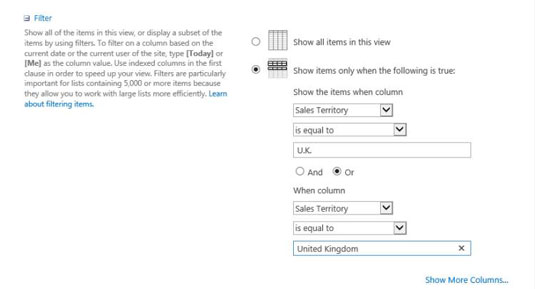
Naučte sa, ako jednoducho zmeniť pozadie v PowerPointe 2019, aby vaše prezentácie pôsobili pútavo a profesionálne. Získajte tipy na plnú farbu, prechod, obrázky a vzory.
Excel poskytuje štyri užitočné štatistické funkcie na počítanie buniek v hárku alebo zozname: COUNT, COUNTA, COUNTBLANK a COUNTIF. Pre viac informácií o Excel funkciách, pokračujte.
Objavte efektívne klávesové skratky v Exceli 2013 pre zobrazenie, ktoré vám pomôžu zlepšiť produktivitu. Všetky skratky sú začiatkom s Alt+W.
Naučte sa, ako nastaviť okraje v programe Word 2013 s naším jednoduchým sprievodcom. Tento článok obsahuje užitočné tipy a predvoľby okrajov pre váš projekt.
Excel vám poskytuje niekoľko štatistických funkcií na výpočet priemerov, režimov a mediánov. Pozrite si podrobnosti a príklady ich použitia.
Excel 2016 ponúka niekoľko efektívnych spôsobov, ako opraviť chyby vo vzorcoch. Opravy môžete vykonávať po jednom, spustiť kontrolu chýb a sledovať odkazy na bunky.
V niektorých prípadoch Outlook ukladá e-mailové správy, úlohy a plánované činnosti staršie ako šesť mesiacov do priečinka Archív – špeciálneho priečinka pre zastarané položky. Učte sa, ako efektívne archivovať vaše položky v Outlooku.
Word vám umožňuje robiť rôzne zábavné veci s tabuľkami. Učte sa o vytváraní a formátovaní tabuliek vo Worde 2019. Tabuľky sú skvelé na organizáciu informácií.
V článku sa dozviete, ako umožniť používateľovi vybrať rozsah v Excel VBA pomocou dialógového okna. Získajte praktické tipy a príklady na zlepšenie práce s rozsahom Excel VBA.
Vzorec na výpočet percentuálnej odchýlky v Exceli s funkciou ABS pre správne výsledky aj so zápornými hodnotami.






